- ppt背景音乐:淡雅黑白写字楼建筑PPT背景图片
- ppt视频播放不了怎么回事:PPT中插入视频无法播放该怎么解决?
- ppt箭头素材:新天鹅城堡-德国国家风情PPT图像素材下载
- ppt图表中如何显示具体数据:时钟上的一叠叠金币PPT模板下载
下面的是PPT教程网给你带来的相关内容:
ppt中的动画效果在哪里设置:PPT像电影一样流畅?这5招带你入门MG动画
在上一期当中,我放出了历时100小时的PPT作品——《设计是什么》,短短的两分钟里用到了3628个PPT动画ppt中的动画效果在哪里设置,还没看过的同学先来复习一下。
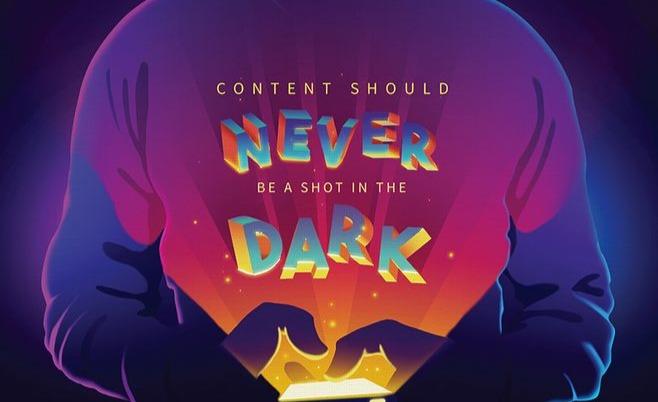
不少同学在看过之后都觉得十分舒服,而这种让人愉悦的动画风格被统称为MG动画( )以往只有通过AE这样的专业软件才能实现,但在PPT功能越来越完善的今天,只要使用得当,也可以实现相当壮观的效果。
今天我把MG动画里最重要的特征总结出来,做到下面5点可以使你的PPT动画得到质的飞升!
一.神秘的加速度

关于加速度,在PPT中最常用的就是飞入飞出/移动动画了,如果直接添加【移动】效果,不会有任何加速度的感觉。

未添加加速度
这时候,只要我们在动画菜单栏中打开【动画窗格】,右键设置【移动】动画,就可以打开新世界的大门!
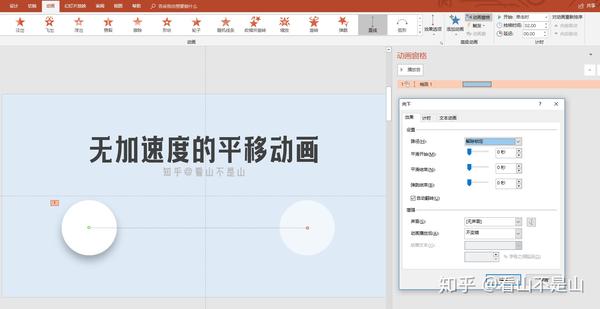
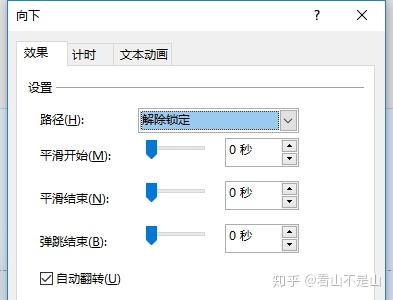
在这个设置窗口中,如果我们对平滑开始/平滑结束设置一定的数值,就会产生完全不同的视觉效果!(在开始和结束时有明显的加速度效果)

添加加速度后
如果把前后效果进行对比,很明显的发现有加速度的这一组充满了“生命力”,效果更让人容易接受!
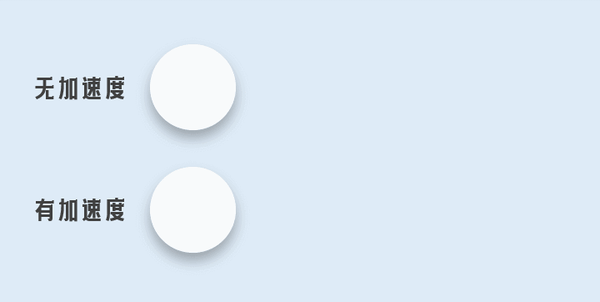
动画示例:
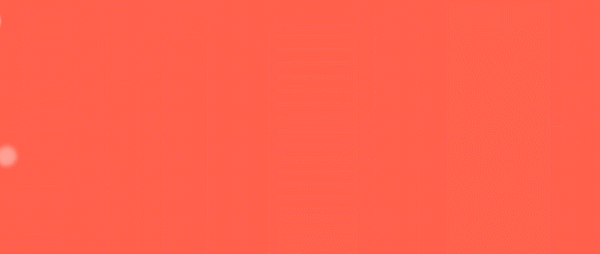
在上面的这组动画中,背景中出现的白色气泡均使用了【平滑结束】这一功能。结束之前的加速度让整个画面都富有活力~同时也避免了动画戛然而止的突兀感。
二.细节上的弹跳性


其实在很久之前,PPT就已经支持运动弹跳的功能了。如果是细心的同学,相信你已经发现在加速度的设置窗口下面有一个额外的选项【弹跳结束】。
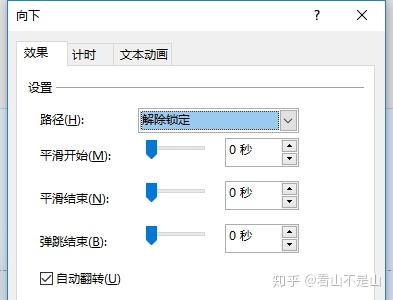
第三项-弹跳结束
对弹跳结束设置一定的数值,同样也可以加强动画的柔和感~这一功能对于飞入/飞出这样的路径动画同样适用!
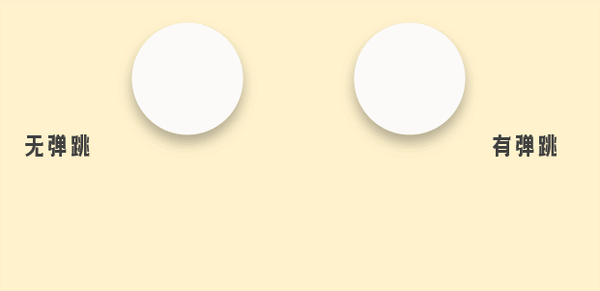
动画示例:
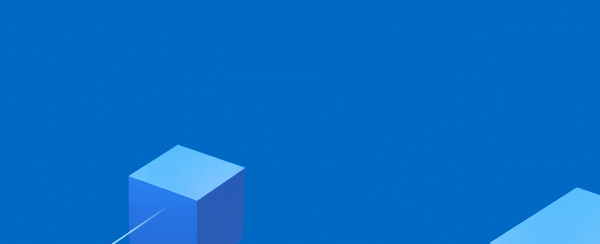
在上面数字的掉落过程中,我是用了明显的【弹跳结束】效果。让物体具有弹性,几乎是所有MG动画的特点,这样的运动带给人柔和的美感。
三.运动感的修饰
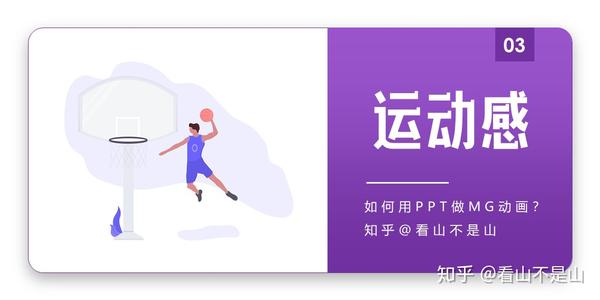
在MG动画中,往往存在不少没有实际意义但不可或缺的元素,其实他们就是对画面运动感的补充!例如我们常常见到的直角射线,圆环线等。
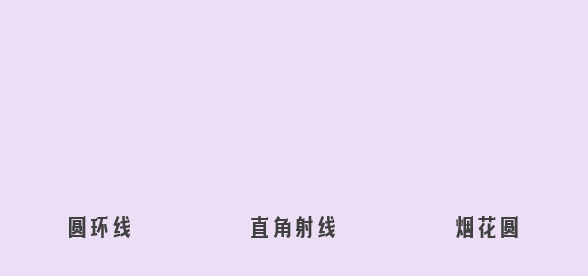
这样的效果如何在PPT里面实现呢?其实只要设置好动画的先后出现顺序即可!
例如最简单的圆环线,其实是由3组圆环组成,圆环本身可以在PPT里直接插入~对其添加【进入效果-轮子】,【退出效果-轮子】,这样就可以实现下面的简单效果,即圆环线的基本原理~
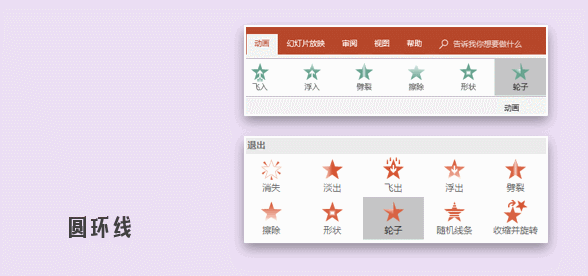
复制几层以后,对他们的时间稍稍调节先后顺序,不难实现较为复杂的圆环线效果!
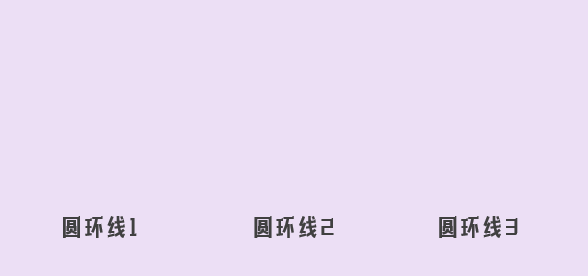
动画示例:
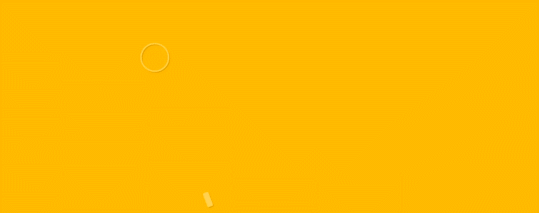
在放大镜的出现中,圆环线的使用恰到好处,这些元素存在的意义就是使得画面更加饱满和丰富,图形的运动感也得到了大大加强!
四.运动的随机性


随机是物理世界中最常见的形态了,几乎所有物体都在运动着。同样地,在PPT当中同样可以对这种看似“随机”的运动进行模仿。
例如添加好路径动画后,再设置好循环次数,就可以实现下面的效果。

路径动画的设置也十分简单,这种看似随机的运行其实是围绕一点进行不规则的“圆周”运动。
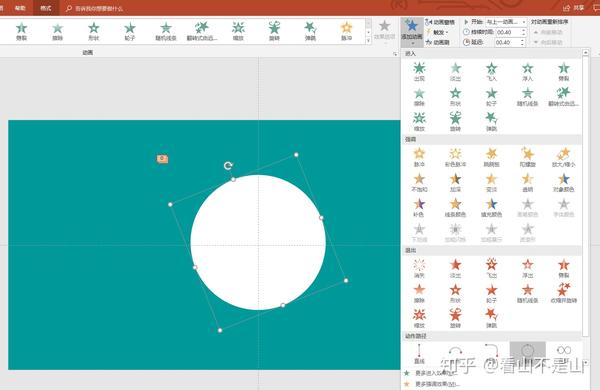
可以先对形状添加“圆周”运动,之后右键选择圆周,对圆周的形状进行编辑(在圆周上右键-编辑顶点),让它看起来是不规则图形即可~
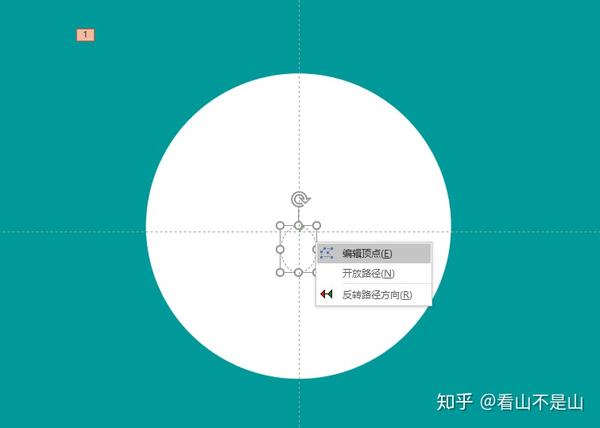
再对圆周运动设置循环次数,就可以看到类似上面的随机动画了!
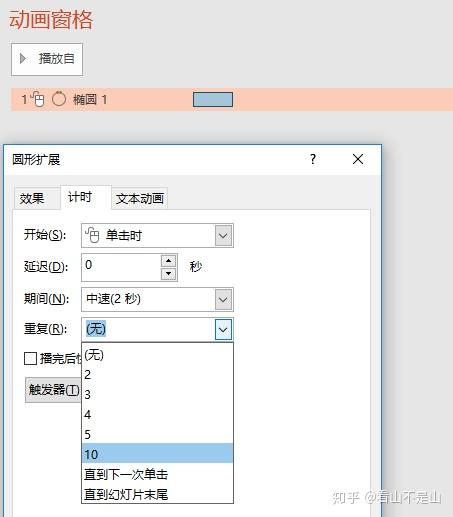
将重复功能打开(即循环功能)动画示例:

仔细观察,不难发现上图人物部分的动画都添加了“随机”运动效果,这样做的好处显而易见,整个人物都“活”了起来,仿佛真实存在一般,这也是MG动画的重要特征之一。
五.动画的层次感
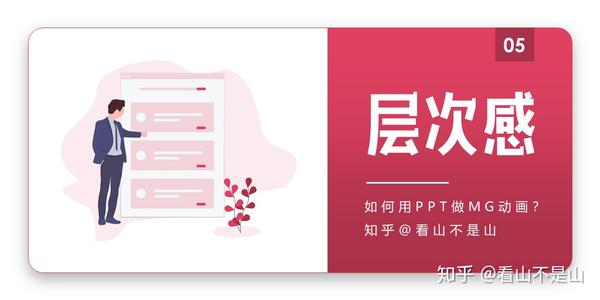
在MG动画当中,常常会对同一个动画添加较多的层次(同一个效果重复数次),以此来进一步丰富画面效果~

将同一组动画分多次出现,可以让画面显得不单调,例如上图制作方法也不算复杂。
在添加好圆形ppt中的动画效果在哪里设置:PPT像电影一样流畅?这5招带你入门MG动画,设置好【进入动画-轮子】之后,将它复制几份,调整颜色,放置到原有图形的上方即可!
动画示例:
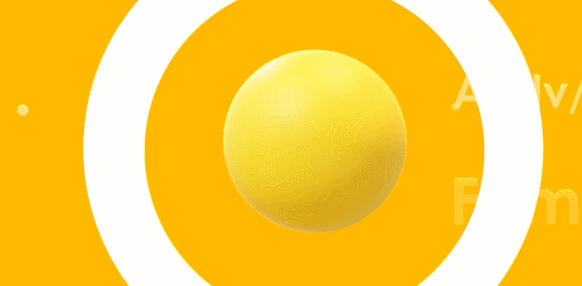
看似简单的圆形擦除动画,在复制了3次并调整时间顺序之后,也可以形成不错的视觉效果!层次感也是MG动画细节里的重要组成部分。
更多设计干货见专栏:做生活的设计师
感谢你支持pptjcw.com网,我们将努力持续给你带路更多优秀实用教程!
上一篇:ppt怎样设置幻灯片动画效果:一、PPT如何设置幻灯片切换效果? 下一篇:ppt效果选项怎么设置:幻灯片效果怎么设置(幻灯片效果怎么设置切换).docx
郑重声明:本文版权归原作者所有,转载文章仅为传播更多信息之目的,如作者信息标记有误,请第一时间联系我们修改或删除,多谢。


